ホームページ >モバイルチュートリアル >iPhone >iOS 15.4.1 にアップグレードした後、ロック画面により WiFi が自動的に切断されます。この問題を解決するにはどうすればよいですか?
iOS 15.4.1 にアップグレードした後、ロック画面により WiFi が自動的に切断されます。この問題を解決するにはどうすればよいですか?
- 王林転載
- 2024-01-02 15:51:161523ブラウズ
「iOS 15.4.1 にアップグレードした後、画面をロックすると iPhone が常に WiFi から切断されます。ネットワーク設定を復元するためにインターネットで説明されている方法を試しましたが、画面をロックすると WiFi が切断されます。助けてください。」この問題を解決してください!」
一部の iPhone ユーザーは最近、通常の使用では携帯電話の WiFi 接続に問題はなく、信号は非常に安定していると報告しています。ただし、携帯電話が画面をロックすると、WiFi は自動的に切断されます。すみません、これはなぜですか?
iPhone で画面をロックした後に WiFi から切断されるという問題が発生しても、心配する必要はありません。次に、Apple 携帯電話が画面ロック後に WiFi から自動的に切断される問題を解決する方法を紹介します。この種のソフトウェアがインストールされると、マスター キーを介して WiFi に接続されます。その場合は、アプリをアンインストールしてください。
2. WiFi の自動参加をオンにする
WiFi の自動参加機能をオフにすると、画面が自動的にロックされた後、iPhone が WiFi から切断される場合もあります。したがって、この機能を有効にすることをお勧めします。 [設定] - [ワイヤレス LAN] に移動し、WiFi 名の右側にある感嘆符をクリックして、自動接続をオンにします。
3. 無線 LAN アシスタントをオフにする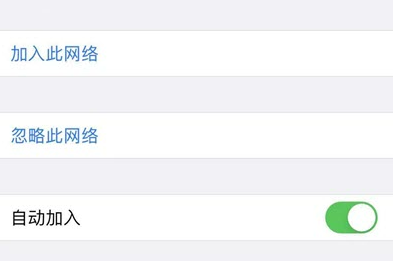 iPhone で無線 LAN アシスタント機能がオンになっている場合、接続されている WiFi ネットワークが貧弱な場合、または無線 LAN アシスタント機能がオンになっている場合は、利用可能な WiFi がありません インターネットに接続すると、デバイスは自動的にセルラーデータに接続するため、画面をロックした後に iPhone が WiFi から自動的に切断される場合があります。
iPhone で無線 LAN アシスタント機能がオンになっている場合、接続されている WiFi ネットワークが貧弱な場合、または無線 LAN アシスタント機能がオンになっている場合は、利用可能な WiFi がありません インターネットに接続すると、デバイスは自動的にセルラーデータに接続するため、画面をロックした後に iPhone が WiFi から自動的に切断される場合があります。
したがって、この機能をオフにしてこの問題を解決できます。 [設定] - [セルラー ネットワーク] に移動し、一番下までスクロールして [ワイヤレス LAN アシスタント] オプションがオンになっているかどうかを確認します。オンになっている場合は、オフにするだけです。
4. iPhone の強制再起動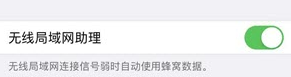 デバイスを強制再起動すると、画面のロック後に WiFi から自動的に切断されるなど、iPhone または iPad の多くの不具合を修正できます。 。 質問。
デバイスを強制再起動すると、画面のロック後に WiFi から自動的に切断されるなど、iPhone または iPad の多くの不具合を修正できます。 。 質問。
さまざまな携帯電話モデルに応じて、対応する起動方法を選択してください:
全画面モデル (iPhone8 以降) の操作方法は次のとおりです。まず、音量アップ キーをすばやく押して、音量を上げます。下キーを押し、Apple ロゴが画面に表示されるまで電源ボタンを押し続けます 第 7 世代デバイス (iPhone 7、iPhone 7 Plus など) のトップ (またはサイド) ボタンと音量ダウン ボタンを押し続けますロゴ
ホームボタンのあるモデル (iPhone7 以前のモデルなど) の場合は、Apple ロゴが表示されるまでホームボタンと電源ボタンを同時に押し続ける必要があります
## が画面に表示されます#5: iOS システムを修復する
#上記の方法で画面をロックした後に iPhone が WiFi から自動的に切断される問題を解決できない場合は、次のことができます。サードパーティのツールである Apple Phone Repair Tool を使用してみてください。このソフトウェアは、iOS デバイスの電源が入らない、白いリンゴが表示される、リカバリーモードになる、黒い画面が表示される、アップデートに失敗する、または再起動し続けるなど、150 種類の iOS デバイスのシステム問題を解決できます。それを修正するツール
「標準修復」モードでは、iPhone はデータを失いません。 
ステップ 2: ソフトウェアがデバイスを認識するまで待ち、「ファームウェアのダウンロード」ボタンをクリックし、ダウンロードが完了したら修復を開始します
修復プロセスには約 10 分かかります。データ ケーブルを抜かないように注意し、「修復完了」が表示されるまでお待ちください。
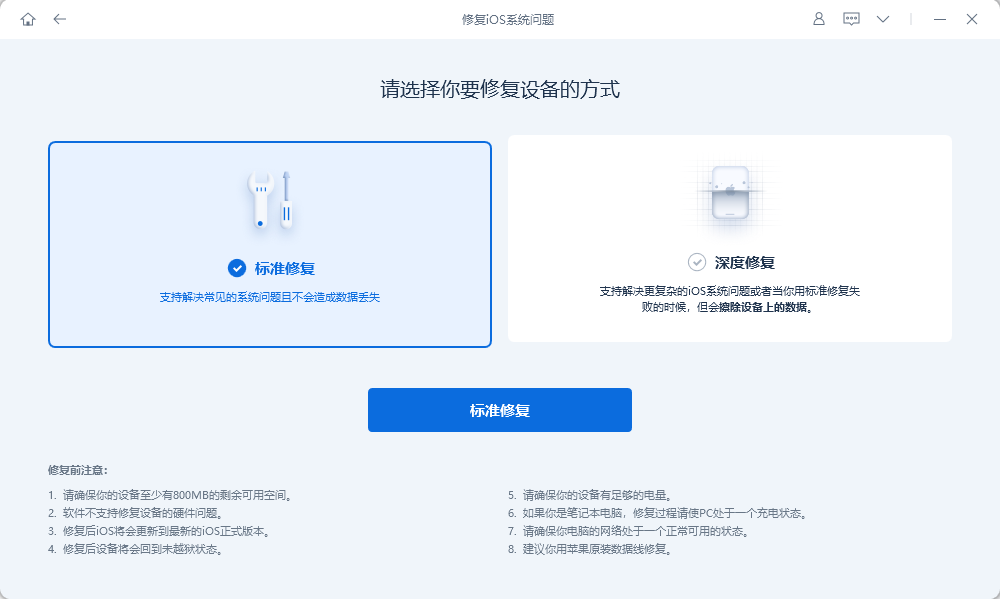
ステップ 3: システムは正常に修復されます。デバイスのデータを失わずにデフォルトで実行される「標準修復」。それでもデバイスの電源が入らない場合は、「詳細修復」モードを実行することをお勧めしますが、iPhone のデータが失われるため、事前にバックアップする必要があります。 iCloud/iTunesにバックアップしておけば、修復後にデータを復元可能!
以上がiOS 15.4.1 にアップグレードした後、ロック画面により WiFi が自動的に切断されます。この問題を解決するにはどうすればよいですか?の詳細内容です。詳細については、PHP 中国語 Web サイトの他の関連記事を参照してください。

